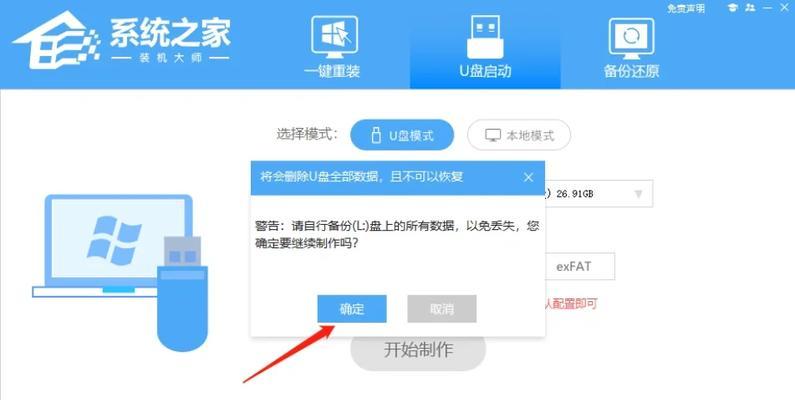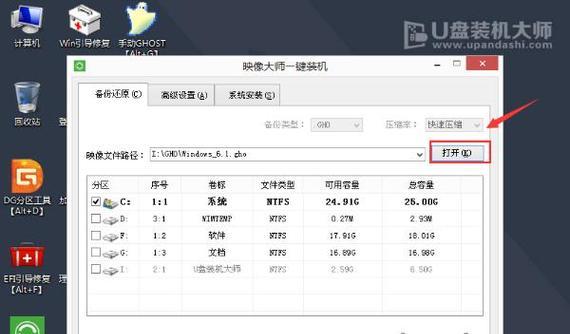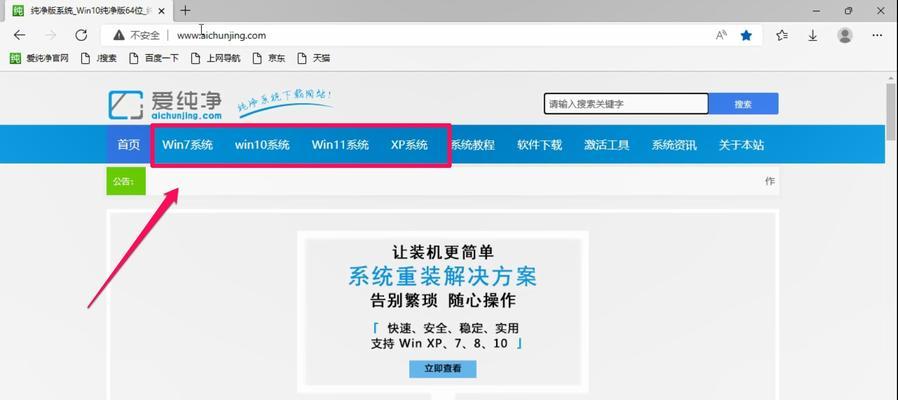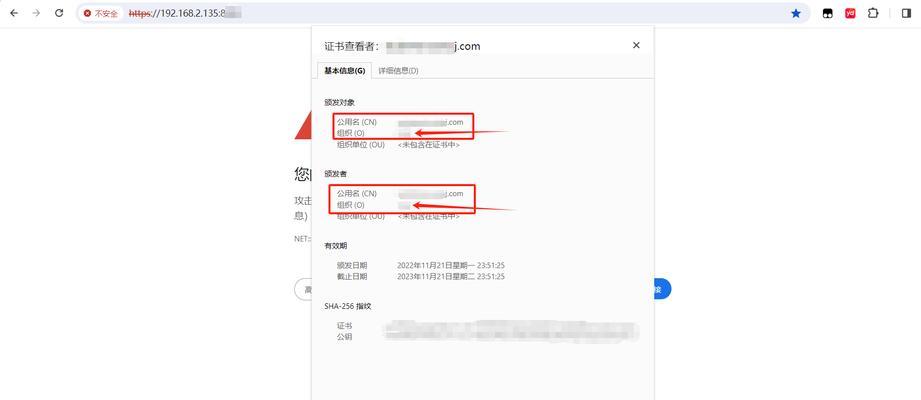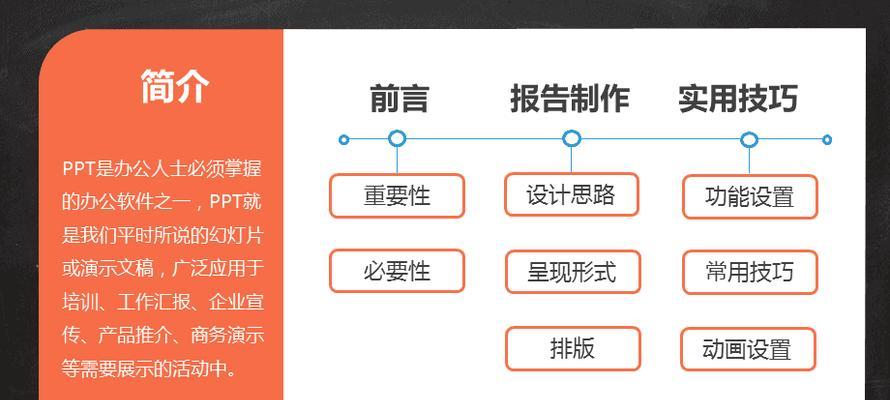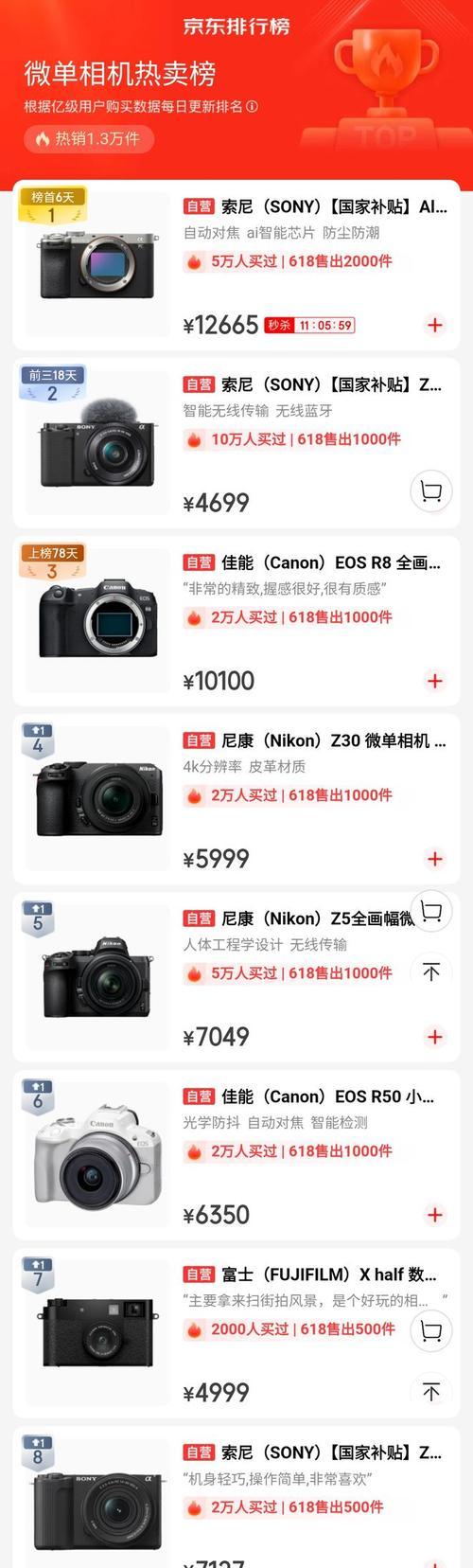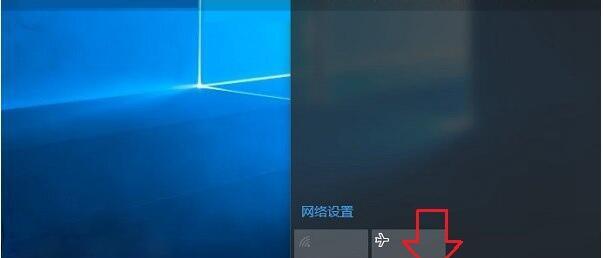在现代计算机操作系统中,WindowsXP虽然已经被淘汰,但仍然有一些用户需要在某些设备上安装XP系统。本文将详细介绍如何制作一个可用于安装XP系统的优盘。
1.确认所需材料:一台运行Windows系统的计算机、一个8GB及以上的优盘、WindowsXP安装光盘或ISO文件。
2.下载并安装Rufus软件,该软件可以帮助我们将优盘制作成可用于安装XP系统的启动盘。
3.打开Rufus软件,插入优盘后选择它作为启动磁盘,并选择“MBR分区方案”和“BIOS或UEFI-CSM”引导选项。
4.在“文件系统”选项中,选择“NTFS”,在“格式化选项”中选择“快速格式化”并为优盘分配一个名称。
5.点击“启动盘”选项,在“引导选择”中选择“允许预下载”的ISO文件或插入WindowsXP安装光盘。
6.点击“开始”按钮,Rufus开始制作启动盘。这个过程可能需要一些时间,请耐心等待。
7.制作完成后,关闭Rufus软件,将优盘安全地拔出。
8.将制作好的优盘插入需要安装XP系统的计算机中,并重启计算机。
9.在计算机启动时按下相应的按键(通常是F2、F12、Del等),进入BIOS设置界面。
10.在BIOS设置界面中,找到“启动顺序”或“BootOrder”选项,并将优盘排在第一位。
11.保存设置并重启计算机。计算机会从优盘启动,并进入XP系统安装界面。
12.根据提示完成XP系统的安装过程,选择安装位置、输入许可证号码等。
13.安装完成后,重新启动计算机,并从硬盘启动。
14.系统会进入WindowsXP的欢迎界面,按照提示进行初始设置和驱动程序安装。
15.至此,你已经成功使用优盘安装了XP系统。祝你使用愉快!
通过本文的教程,你学会了如何制作一个可用于安装XP系统的优盘。希望这个教程能够帮助到那些仍需要在某些设备上使用XP系统的用户。请记住,在使用过程中要小心谨慎,确保备份重要数据,并保持系统的安全更新。